Teknologi makin menjadi-jadi, salah satunya adalah Portable Document Format atau biasa kalian sebut dengan PDF.
Dengan begitu, kalian bisa melihat file seperti laporan bisnis, ebook, sertifikat dan file digital lainnya.
Bahkan dokumen gambar seperti foto kalian pun bisa dijadikan dalam bentuk format file PDF.
Selain itu, kerap kali orang-orang harus menggabungkan beberapa file PDF jadi satu file, nah hal itu gak jarang bikin kebingungan dengan caranya.
Nah, kali ini kita akan merangkum cara menggabungkan file PDF menjadi satu, buat kalian
1. Menggabungkan file PDF dengan Adobe Acrobat
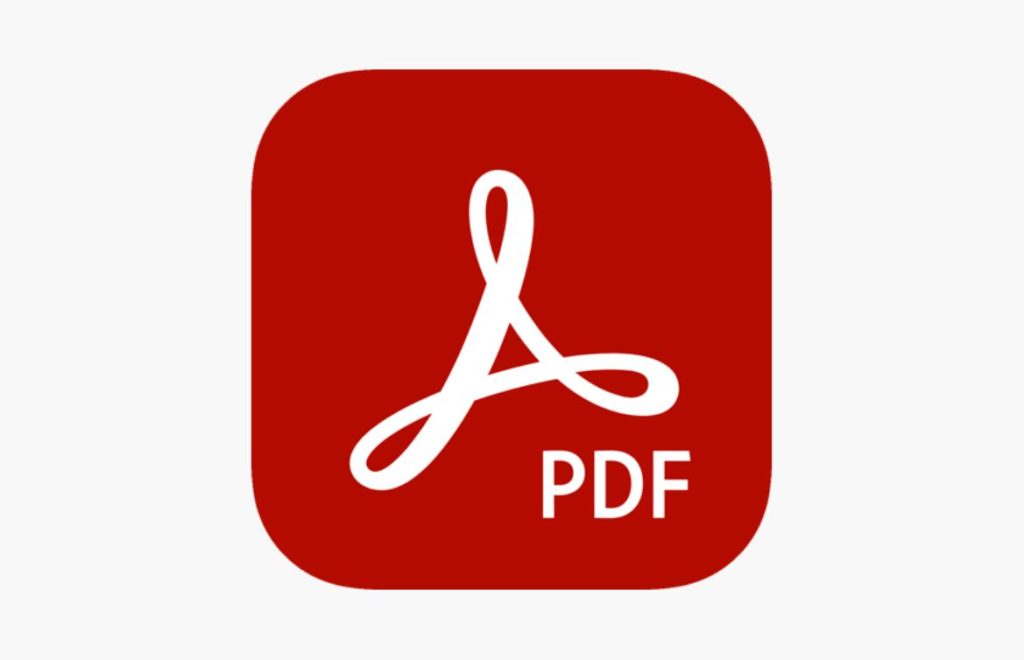
- Pada aplikasi Adobe Acrobat, pilih menu Tools dan pilih Combine Files
- Pilih tambah file untuk memilih file mana yang ingin kalian sertakan didalam file PDF
- Klik tahan, seret dan lepaskan untuk menyusun ulang file dan halaman. Untuk mengatur ulang halaman individual, silahkan klik dua kali pada file. Untuk menghapus file yang tidak di inginkan, silahkan tekan tombol delete.
- Setelah sesuai dengan keinginan kalian, klik Combine Files lalu simpan
2. Menggabungkan file PDF dengan Adobe Reader

- Pada aplikasi Adobe Reader, pilih tab Tools pada sebelah kiri pojok aplikasi ini
- Pilih Combine Files
- Klik pilihan Add Files, untuk menambahkan file PDF yang kalian inginkan
- Lalu pilih menu Combine
- Setelah selesai, kalian bisa menyimpannya dengan nama file baru, dengan menekan tab Files, Save As
3. Menggabungkan file PDF dengan PDFelement Android
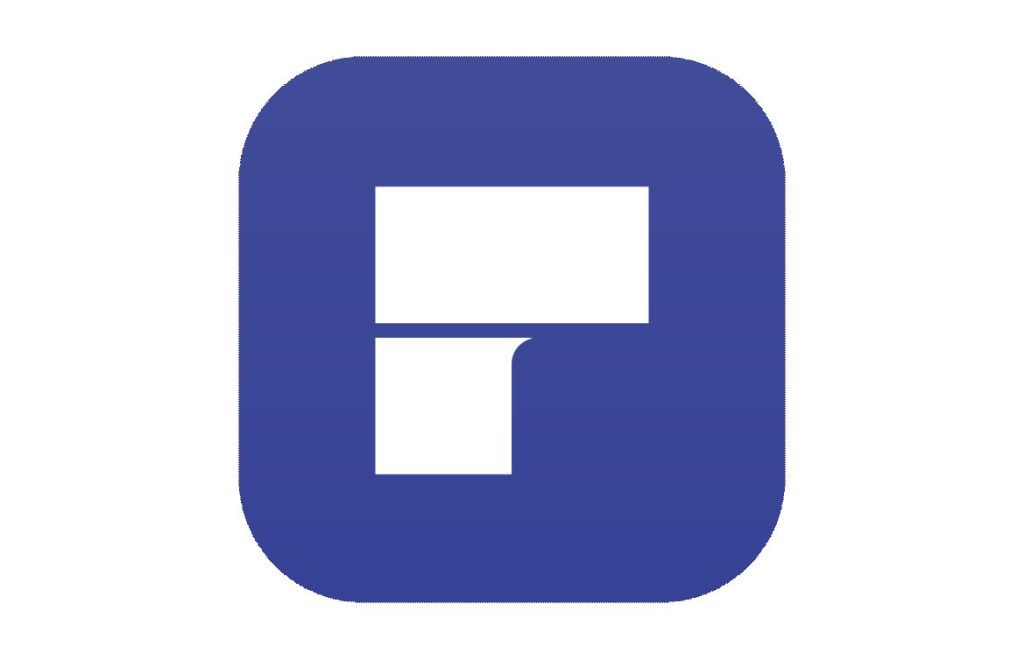
- Instal aplikasi PDFelement pada smartphone kalian
- Buka aplikasi jika sudah selesai menginstal
- Silahkan apload file yang kalian ingin gabungkan, pilih icon pada pojok kanan atas untuk masuk ke mode pengeditan
- Klik icon combine pada bagian atas, untuk menggabungkan file yang kalian inginkan
4. Menggabungkan file PDF dengan Nitro PDF
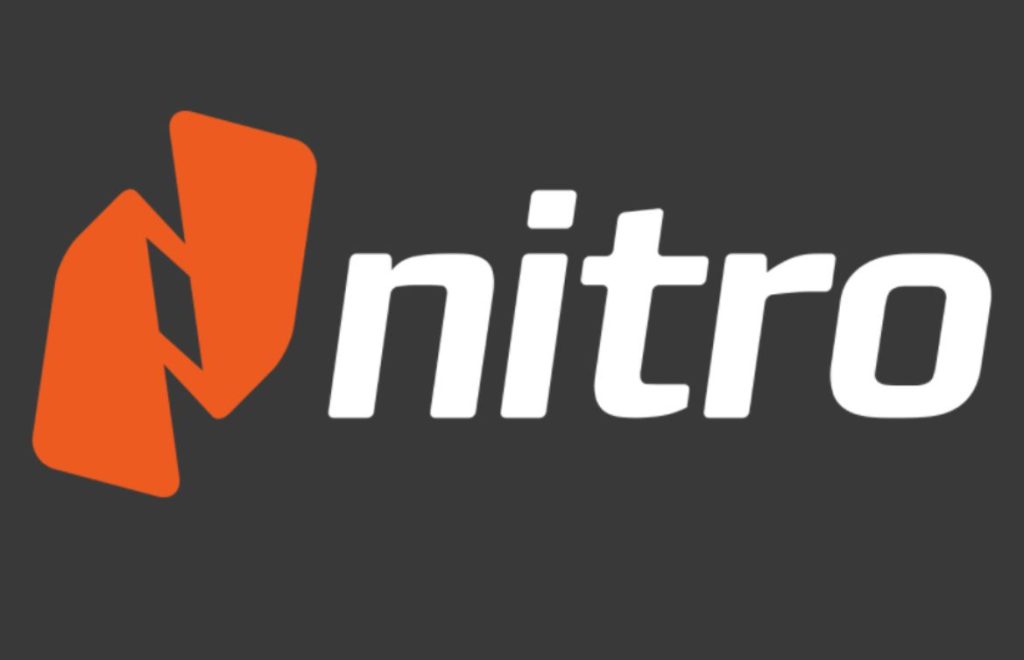
Unuk Nitro PDF, aplikasi ini hanya bisa digunakan berbayar, namun bisa juga memanfaatkan fasilitas free trial
- Buka aplikasi Nitro PDF, silahkan buka juga satu file PDF yang ingin kalian gabungkan
- Klik menu edit, lalu pilih insert
- Cari file yang ingin kalian gabungkan, setelah ketemu, kilik Open
- Jika muncul kotak dialog, ceklist pada Last Page, lalu klik insert
- Setelah selesai menggabungkan, silahkan pilih Save untuk menyimpan
5. Menggabungkan file PDF dengan PDF Binder

- Buka aplikasi PDF Binder
- Klik Add File, yang ada pada pojok kiri atas aplikasi ini
- Pilih file PDF yang ingin kalian gabungkan
- Pilih menu Bind, letaknya ada dalam satu bar dengan menu Add File tadi
- Setelah itu, penggabungan file PDF telah selesai, lalu kalian bisa pilih menu save untuk menyimpan
6. Menggabungkan file PDF dengan PDF Joiner
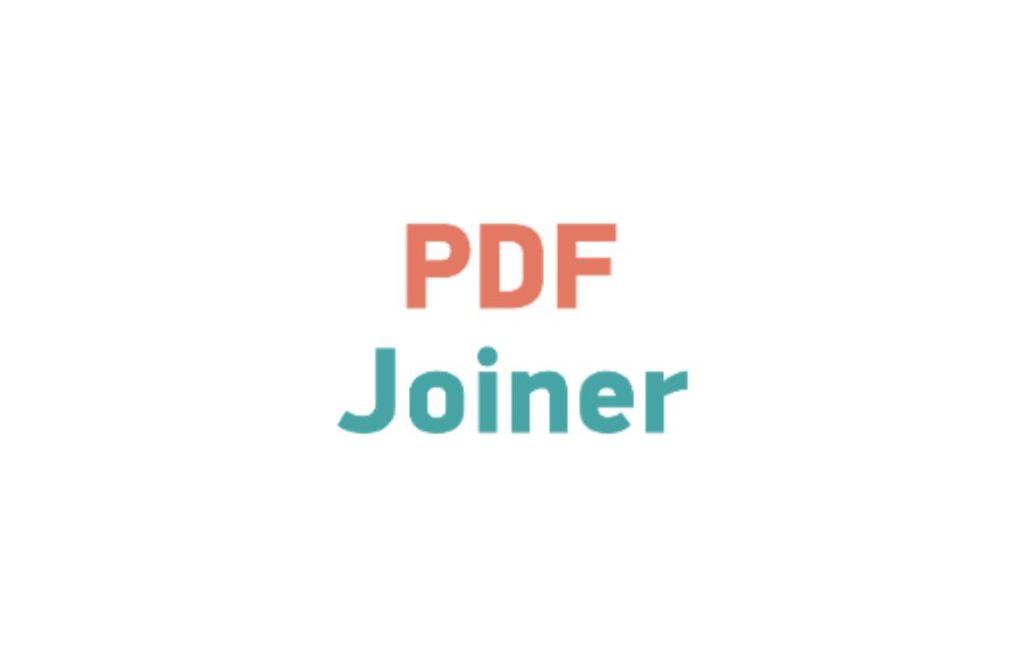
- Buka situs PDFJoiner.com
- Pilih menu Combine PDF
- Pilih menu PDF yang ingin kalian gabungkan, klik Unggah File
- Silahkan tunggu proses pengunggahan selesai
- Setelah itu, bisa kalian tata sesuai dengan yang kalian inginkan, lalu pilih Gabungkan
7. Menggabungkan file PDF dengan PDFmerge
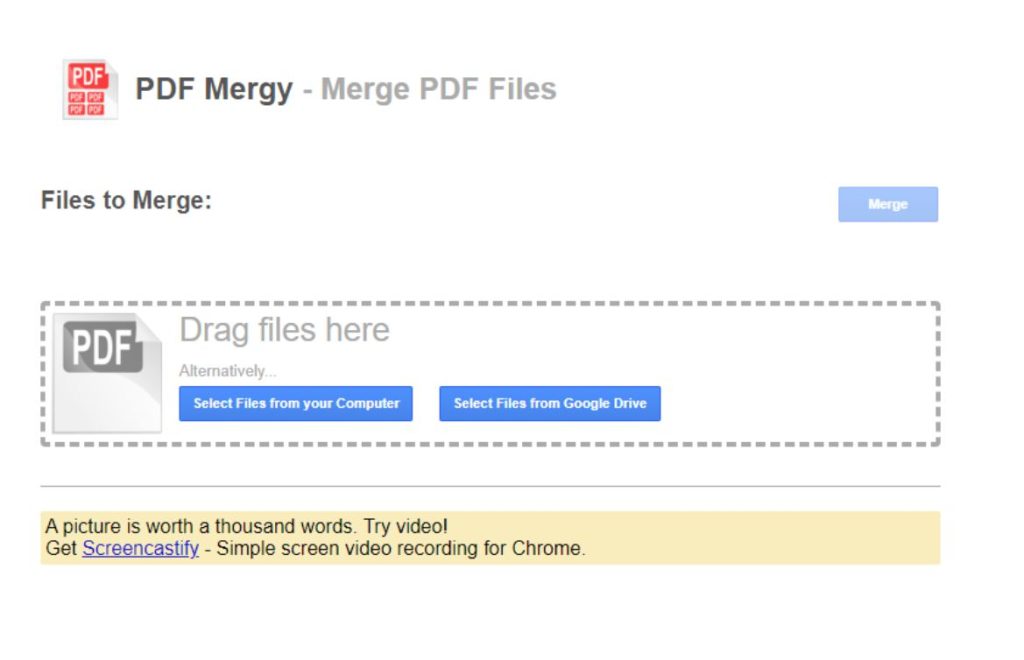
- Unggah dile yang ingin kalian gabungkab dengan memilih tombol Pilih File di bagian atas, lalu pilih Gabungkan
- Pilih file PDF dalam urutan yang kalian inginkan, klik Lebih Banyak File untuk menggabungkan 5 file lebih jadi satu dokumen
- Saat penggabungan di mulai, file akan ditransformasikan melalui koneksi tenkripsi, jadi 100% tetap aman
8. Menggabungkan file PDF dengan ilove PDF

- Buka situs ilovepdf
- Pilih pada menu Pilih File PDF
- Tambah file PDF lagi dengan menekan menu + / plus dibagian pojok atas
- Susun sesuai keinginan kalian
- Setelah sesuai dengan yang di inginkan, pilih menu Gabungkan PDF pada pojok kanan bawah
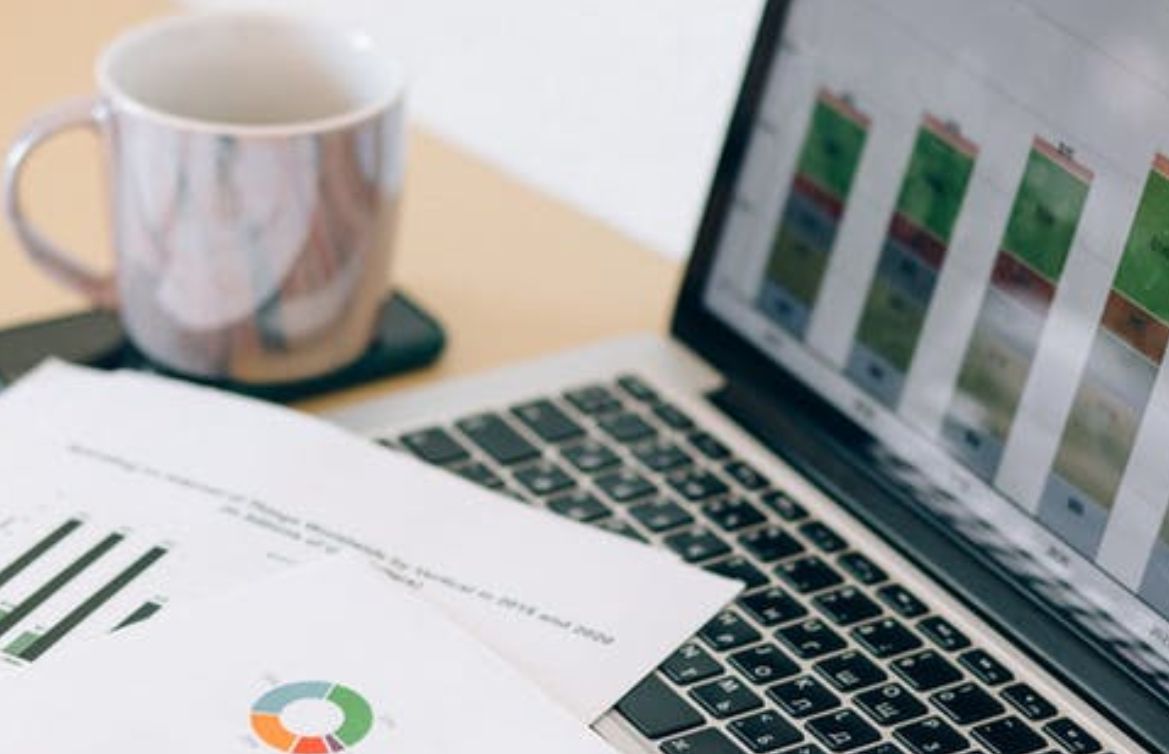
Leave a Reply